10 способов исправить ChatGPT, не работающий с Siri на неподдерживаемых iPhone и iPad
Хотя ChatGPT не идеален во всех аспектах, никто не может отрицать тот факт, что это первоклассный чат-бот с искусственным интеллектом, который превосходно обеспечивает естественные человеческие ответы. Если ваше устройство совместимо с Apple Intelligence и оснащено поддерживаемой версией программного обеспечения, вы можете максимально эффективно использовать расширение ChatGPT Siri для выполнения ряда задач, таких как создание изображений или составление текста.
Но что, если вашему устройству не повезло и оно не соответствует требованиям Apple Intelligence? Не волнуйтесь! Здесь в игру вступает очень крутой ярлык Siri. Используя этот удобный ярлык, вы можете использовать ChatGPT с Siri даже на iPhone или iPad, который не поддерживает Apple Intelligence. К сожалению, ярлык ведет себя некорректно для некоторых пользователей, поскольку они не могут использовать его для работы чат-бота с искусственным интеллектом с виртуальным помощником Apple. Если эта проблема беспокоила и вас, сейчас самое время решить проблему.
Исправление ChatGPT, не работающего с Siri на неподдерживаемом Apple Intelligence iPhone/iPad
Прежде всего, давайте разберемся в корне проблемы и выясним препятствия, которые могут блокировать путь ChatGPT на вашем устройстве.
Почему ChatGPT не работает с Siri?
Может существовать ряд причин, которые могут препятствовать правильной работе ChatGPT с Siri.
- Возможно, сервер ChatGPT отключился из-за большого трафика.
- Возможно, вы неправильно настроили ярлык Siri.
- Возможно, вы не запускаете ярлык с помощью правильной команды.
- Возможно, Сири не работает
- Возможно, iOS блокирует этот ненадежный ярлык.
Как видите, ряд проблем может помешать чат-боту с искусственным интеллектом ладить с личным помощником Apple. Но не беспокойтесь, именно здесь мы должны сыграть свою роль.
1. Убедитесь, что у вас правильное подключение к Интернету.
Самое первое, что вам следует попытаться решить проблему ChatGPT, не работающего с Siri, — это убедиться, что у вас стабильное подключение к Интернету. Зная, что для работы Siri требуется надежное подключение к Интернету, убедитесь, что ваше сотовое соединение или соединение Wi-Fi не работает медленно.
- Вы можете легко сбросить настройки сотовой сети/соединения Wi-Fi, включив или выключив режим полета. Откройте Центр управления, проведя пальцем вниз от правого верхнего угла экрана или проведя вверх от нижнего края экрана -> коснитесь значка Значок режима полета чтобы включить его.
- Теперь подождите некоторое время, а затем нажмите кнопку Режим полета значок, чтобы выключить его.
- Затем активируйте ярлык «Привет, Siri, Siri Pro» (или как вы его назвали) и попросите его выполнить обычную задачу, например написать электронное письмо, чтобы проверить, справились ли вы с проблемой.
2. Выключите/включите Siri.
Зачастую все, что вам нужно сделать, чтобы исправить проблемы с Siri, — это просто выключить и включить его.
- Перейдите к Приложение настроек на вашем iPhone или iPad -> Сири и поиск. После этого отключите переключатели для Слушайте «Привет, Siri»” и Нажмите боковую кнопку/кнопку «Домой», чтобы вызвать сэрая.
- Затем перезагрузите устройство.
- После перезагрузки устройства включите функцию «Слушать «Привет, Siri»» и нажмите боковую кнопку/кнопку «Домой», чтобы вызвать Siri.

3. Убедитесь, что вы разрешили Siri быть доступным на экране блокировки.
Убедитесь, что вы разрешили доступ к Siri с экрана блокировки. Помня о конфиденциальности, iOS предлагает вам возможность запретить вызов виртуального помощника с экрана блокировки.
- На вашем iPhone или iPad перейдите в Приложение настроек -> Face/Touch ID и пароль -> Прокрутите вниз до Разрешить доступ при блокировке раздел, а затем убедитесь, что переключатель для Сири включен.
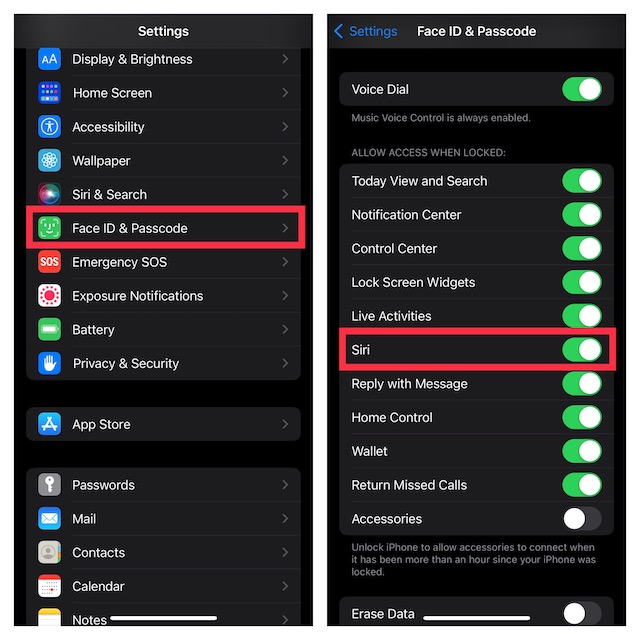
4. Отключите VPN
В некоторых редких случаях VPN имеют тенденцию прекращать работу ярлыков из-за их трудоемкости. Если вы настроили VPN, отключите его.
- Направляйтесь в Приложение настроек на вашем iPhone или iPad -> VPN а затем выключите его.
5. Убедитесь, что Siri не выключена
Если на сервере Siri произойдет сбой, он будет работать неправильно и не будет надежно. Поэтому, перейдите на веб-страницу состояния системы Apple и убедитесь, что кружок рядом с Siri зеленый.
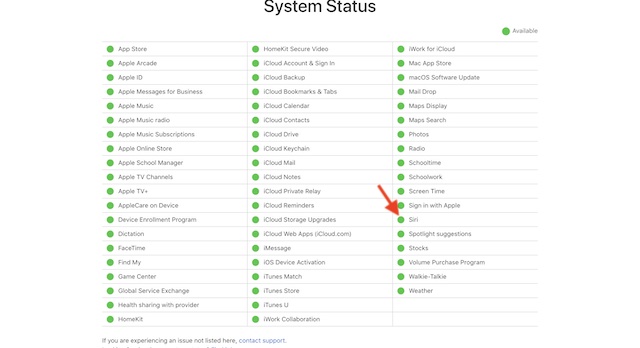
6. Убедитесь, что сервер ChatGPT не отключен.
Из-за постоянно растущего спроса OpenAI испытывает трудности с управлением сервером ChatGPT. Таким образом, если вы не можете использовать этого чат-бота с искусственным интеллектом с виртуальным помощником Apple, несмотря на проверку всех основ, убедитесь, что сервер ChatGPT не отключен.
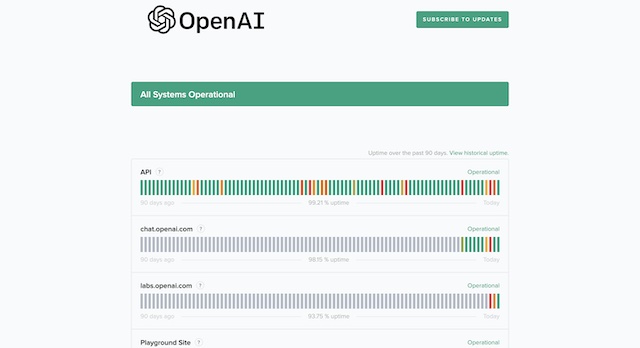
7. Убедитесь, что вы разрешили ненадежный ярлык
При установке стороннего ярлыка iOS может предупредить вас о том, что это ненадежный ярлык, и впоследствии запретить вам его установку. Чтобы преодолеть это препятствие, вы должны разрешить ненадежные ярлыки в приложении «Настройки».
- Направляйтесь в Приложение настроек на вашем iPhone/iPad -> прокрутите вниз, чтобы найти Ярлыки и выберите его -> затем включите переключатель для Разрешить ненадежный ярлык.
7. Сброс настроек сети.
Если ваше интернет-соединение по-прежнему плохое или Siri не работает должным образом, попробуйте сбросить настройки сети.
- Перейти к Приложение настроек на вашем iPhone/iPad -> Общий -> Перенос или сброс настроек iPhone/iPad -> Перезагрузить -> Сбросить настройки сети и подтвердите действие.

9. Удалите ярлык Siri и настройте его заново.
Еще нет решения? Пришло время идти на убийство! Сейчас мы удалим ярлык и настроим его заново.

10. Обновите свой iPhone или iPad
Устаревшие версии программного обеспечения также могут быть причиной плохой работы ChatGPT на вашем устройстве iOS. Следовательно, обновите свое устройство до последней доступной версии программного обеспечения.
- Направляйтесь в Приложение настроек на вашем iPhone/iPad -> Общий -> Обновление программного обеспечения.
- Затем загрузите и установите на свое устройство последнюю версию iPadOS/iOS.

Исправлена ошибка, из-за которой ChatGPT не работал с Siri на iPhone и iPad!
И это все! Надеемся, ChatGPT начал работать с Siri на вашем устройстве iOS. Теперь, когда он вернулся в нужное русло, используйте его по своему вкусу. Однако, если вы когда-нибудь обнаружите, что он не соответствует вашей задаче, мы предоставим вам некоторые из лучших альтернатив ChatGPT, которые стоит попробовать.
Читать далее: 7 способов удалить фон с фотографий на iPhone